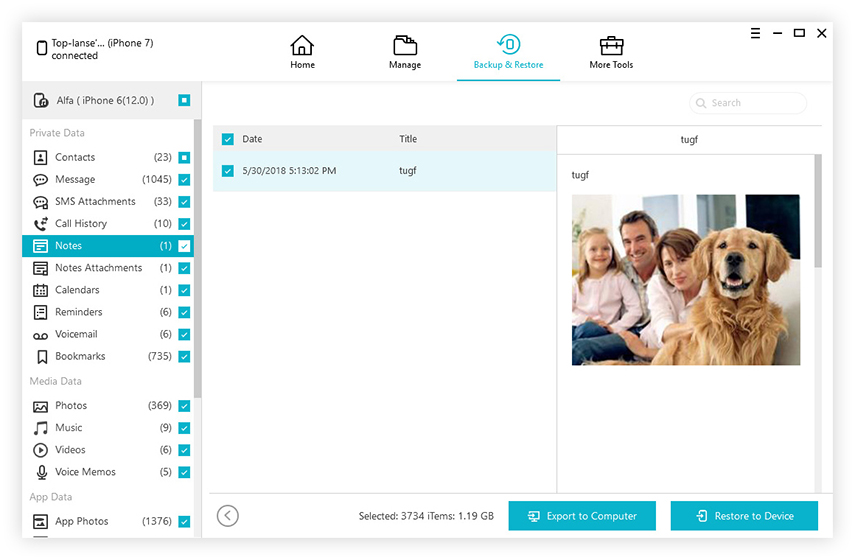Windows 10을 동기화하지 않는 iCloud 사진을 수정하는 방법
비록 애플과 크게 관련이있다.iCloud는 Windows 사용자에게도 제공됩니다. 아이폰을 사용하여 사진과 비디오를 찍는 것을 좋아하는 Windows 사용자가 많이 있습니다. 아무 것도하지 않으면 기본적으로 사용자의 '계정'아래에서 이러한 미디어가 iCloud 사진에 백업됩니다.
오래된 구식이 간다, "심지어 최고의 것들이 결함이 있습니다." iCloud도 마찬가지입니다. 가장 Windows에서 일반적인 iCloud 오류는 iCloud 사진을 서버와 동기화 할 수 없다는 것입니다. 문제가 발생하면 여기를 수정하십시오.
1. Windows 용 iCloud 업데이트
다른 작업을하기 전에 최신 버전의 iCloud가 설치되어 있는지 확인하십시오. 당신이 돈을주지 않으면 간단한 업데이트만으로도 얼마나 많은 문제가 해결되었는지 알지 못할 것입니다.
여기에서 업데이트를 다운로드하거나 Windows 자체에서 업데이트를 수행 할 수 있습니다.
- Cortana 검색 창에 "Apple"을 입력하고 Apple 소프트웨어 업데이트를 선택하면 아래 창이 열립니다.
- 그런 다음 Windows 용 iCloud 확인란.
- 설치를 누르십시오. 1 개 항목 버튼을 클릭하여 iCloud를 업데이트합니다.

2. iCloud 사진 켜기
Window 10에서 iCloud Photos 오류가 발생하면먼저해야 할 일은 Apple ID를 사용하여 iCloud에 로그인했는지 확인하는 것입니다. 그런 다음 계정에 iCloud 사진을 사용하도록 설정해야합니다.
하기 위해서:
- Windows 용 iCloud 소프트웨어를 열고를 클릭하십시오. iCloud 설정 열기 본문.
- 그런 다음 사진들 확인란.
- 눌러 옵션 버튼을 클릭하여 추가 설정을 엽니 다.
- "iCloud 사진 보관함"및 "새 사진 및 비디오를 내 PC로 다운로드"를 확인하십시오.


3. 사진 스트림 사용
iCloud를 활성화 한 후에도 오류가 계속 발생하면및 iCloud 사진의 경우 사진 스트림 다운로드를 활성화해야합니다. 사진 옵션 창으로 다시 이동 한 다음 내 사진 스트림 옆의 확인란을 선택하면됩니다. 완료되면 완료를 클릭하여 변경 사항을 저장하십시오.

4. iCloud 다시 시작
위의 방법으로 문제가 해결되지 않으면 iCloud를 다시 시작해야합니다. iCloud 사진이 Windows 문제와 동기화 될 수없는 경우가 있습니다.
- 작업 표시 줄을 마우스 오른쪽 단추로 클릭하고 작업 관리자.
- 선택 iCloud 드라이브 과 iCloud Photostream 프로세스, iCloud 사진 라이브러리 언론에 작업 끝내기 버튼을 눌러 닫습니다.
- Apple 컴퓨터를 클릭하고 파일 탐색기에서 Media Center 디렉터리를 열고 Media Center 폴더의 모든 항목을 삭제하십시오.
- 다시 부팅하거나 로그 아웃 한 다음 Windows 10으로 돌아갑니다.
- 이제 iCloud 제어판을 다시 열고 사진 옵션을 다시 확인하여 제대로 구성되었는지 확인하십시오.


5. iCloud없이 로컬 컴퓨터에 데이터를 백업하지 않는 이유
기술 항목을 둘러 본 사람들은오류가없는 시스템과 같은 것은 없기 때문에 데이터를 유지하기 위해 하나의 서비스에만 의존해서는 안됩니다. 기본 사항 : 로컬 하드 드라이브를 활용하여 데이터를 백업하십시오.
iPhone 데이터를 로컬로 보호 할 수 있습니다.iCareFone의 도움을 받아 저장하십시오. iOS 데이터를 iTunes 또는 iCloud없이 컴퓨터에 백업합니다. 실제로이 도구는 iOS 기기의 백업 및 복원 외에도 컴퓨터와 iPhone간에 음악과 사진을 전송하고 정크 파일을 삭제하고 iPhone 및 iPad의 속도를 높이고 인앱 광고를 차단하며 iOS가 고쳐질 수 있습니다.